在遇到Windows 7操作系统安装或修复需求时,创建一个可引导的USB驱动器是一种非常便捷且高效的方法。以下是如何使用工具软件一步到位地制作Win7系统U盘启动盘的具体步骤
所需材料
1. Windows 7 ISO镜像文件。
2. 至少4GB容量以上的空白U盘建议8GB以上。
操作步骤
第一步准备ISO镜像与U盘
首先,请确保您已下载了官方正版的Windows 7 ISO映像文件,并备份好U盘上的重要数据,因为制作过程会格式化U盘。
第二步选择并使用刻录工具
微软自家提供了Media Creation Tool可以帮助用户将Windows 7 ISO直接转存到U盘,但因其并不支持Windows 7,因此我们需要借助第三方工具如RufusUltraISO等来进行此操作。这里以Rufus为例说明
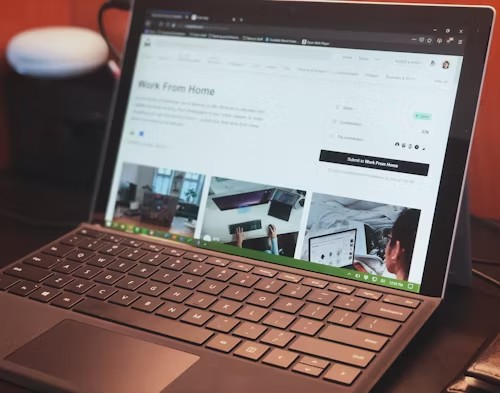
下载并打开Rufus应用程序,在设备列表中选定你的U盘;
点击选择按钮浏览并加载已经下载好的Windows 7 ISO镜像文件;
在分区方案和目标系统类型选项中,一般保持默认设置即可,它通常能自动识别出适用于Windows 7的MBR模式及FAT32文件系统;
格式化选项处勾选格式化,这会让U盘被清空以便于制作成启动盘;
第三步开始制作
确认上述设定无误后点击开始按钮,程序将会自动把Windows 7的安装环境复制到您的U盘中,并将其转换为可启动状态。这个过程中请耐心等待直至进度条完成,完成后即表示Win7 U盘启动盘成功制作完毕。
第四步设置BIOS从U盘启动
重启计算机进入BIOS界面开机瞬间按Delete或者F2键,具体按键因主板型号不同而异,找到Boot相关设置项,调整启动顺序使得USB HDDU盘优先级排在第一位,保存退出后重新启动,此时就会从U盘启动并进入Windows 7系统的安装界面。
通过以上四步,你就能够轻松打造自己的Win7系统U盘启动盘,无论是新装系统还是进行维护工作都能得心应手。请注意,尽管操作简单易行,但在执行这些高级操作前务必做好数据备份,以防意外情况导致数据丢失。
